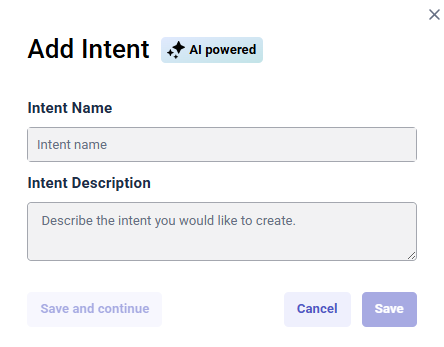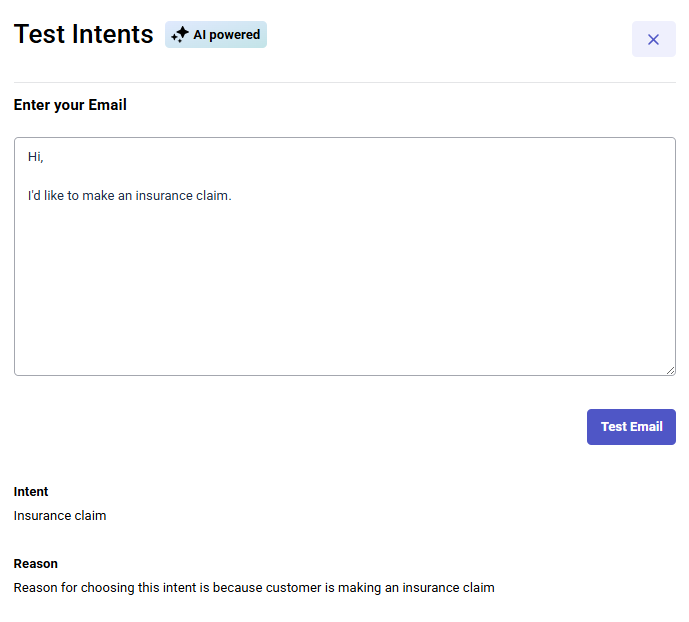受信メールフローの説明に基づいて AI を活用したインテントを生成する
インテントは、ユーザーが実行したい目標またはタスクを記述します。たとえば、ピザを注文したり、アカウント残高を取得したりします。インテントを検出し、各インテントに対して構成したアクションを実行するように受信メール フローを構成します。受信メールフローの場合、インテントの説明に基づいて AI を活用したインテントを生成できます。
- 受信メール フローの説明に基づいて AI を活用したインテントを生成するオプションにアクセスするには、Genesys Cloud CX AI Experience ライセンスを購入する必要があります。
- 受信メールフローを公開して実行すると、フローはGenesys Cloud AI Experienceトークンを消費します。詳細については、 Genesys Cloud AI Experienceトークンの計測と価格設定。
意図の追加
目的を作成するには、次の手順に従います。
- 受信メールフローを作成するか、既存のフローを開きます。受信メールフロー ページが開きます。
- 自然言語の理解で、インテントをクリックします。
- 新しいインテントを追加するには、意図そして次の操作を実行します。
- インテントに対して固有の名前を追加します。
- 発話生成のコンテキストを提供するために、意味のある詳細な説明を追加します。
- クリック保存終了するにはクリックしてください保存して続行別の意図を作成します。
- 次に、意図検出アクションフローに、このインテントが検出されたときにそのインテントのロジックを追加します。
- Genesys では、発話生成のコンテキストを提供するために、意味のある詳細な説明を作成することをお勧めします。たとえば、「顧客が注文をしたい」という説明ではなく、「顧客がコーヒーの注文をしたり、注文内容を変更したりしたいと考えており、これには特定の抽出方法、フレーバー、サイズ、カスタマイズ、受け取りまたは配達のオプションが含まれる場合があります」または「ユーザーがギフト カードを購入したいと考えており、増分オプションについて問い合わせる可能性があります」という説明の方が、より意図的な説明になります。
- Digital Bot Flows などの他のフローとは異なり、受信メール フローの生成されたインテント内の発話を編集することはできません。Genesys では、詳細な説明を提供し、テスト パネルを使用してサンプルの電子メールの内容に対してユースケースを検証することをお勧めします。
テストインテント
構成されたインテントをサンプルメールに対してテストできます。テストインテントパネルには検出されたインテントが表示され、意図が検出された理由。
- 自然言語の理解で、インテントをクリックします。
- インテントページで、テストインテントテスト パネルを開きます。
- 下メールアドレスを入力してください、サンプルの電子メール メッセージを入力します。
- クリックテストメール意図と、その意図に一致する理由を確認します。
- (オプション) インテントが期待どおりに一致しない場合は、新しいインテントを作成するか、既存のインテントを編集します。
インテントを編集する
目的の名前を変更するには、次の手順に従います。
- 自然言語の理解で、インテントをクリックします。
- [Intents]ページで、 編集 意図の隣にあります。
- インテントの名前を変更します。
- インテントの説明を変更してクリックします保存。
意図の削除
意図を削除すると、関連するコンポーネント(発話とエンティティ)もすべて削除されます。
- 自然言語の理解で、インテントをクリックします。
- 「インテント」ページで、削除するインテントを 1 つ以上選択します。
- クリック 削除 .
- クリック削除確認ダイアログが表示されます。